Smartphones haben die Art und Weise, wie Menschen miteinander umgehen, verändertmiteinander und mit ihrer Umwelt. Augmented Reality und Virtual Reality werden, sobald sie populärer und etablierter werden, eine neue Möglichkeit für Menschen bieten, mit ihrer Umgebung nur mit ihren Handys zu interagieren. Natürlich sind für manche Menschen einfachere Funktionen auf einem Smartphone wie ein Tastaturlayout für Linkshänder genauso wichtig wie die revolutionäreren. Der springende Punkt ist, dass jedes Smartphone über Eingabehilfen verfügt, die Menschen dabei helfen, ein besseres Leben zu führen. In iOS gibt es ein nettes Vergrößerungswerkzeug, mit dem Sie Objekte aus dem echten Leben vergrößern oder vergrößern können.
Das Lupentool in iOS wurde letztes Jahr in iOS 10 hinzugefügt. In iOS 11 ist der Zugriff über einen Schalter im Control Center viel einfacher.
Lupenwerkzeug In iOS 10
Öffnen Sie die App Einstellungen, um auf das Lupentool in iOS 10 zuzugreifen. Gehen Sie zu Allgemein> Eingabehilfen> Lupe.

Schalten Sie hier die Lupe ein. Nach dem Einschalten können Sie es verwenden, indem Sie dreimal auf die Home-Taste klicken / tippen.
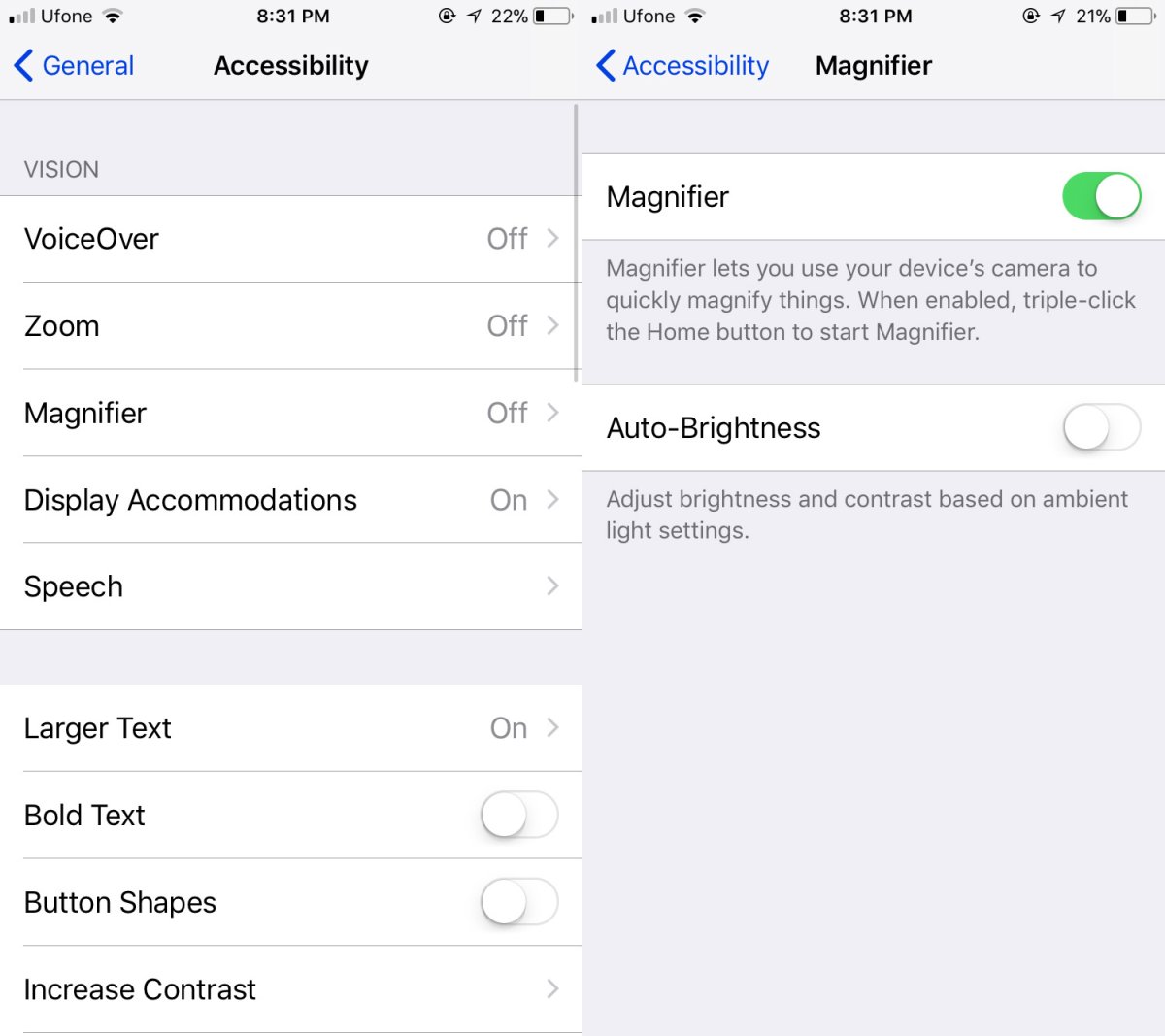
Lupenwerkzeug In iOS 11
In iOS 10 müssen Sie das Vergrößerungswerkzeug aktivieren, bevor Sie es verwenden können. Dies ist in iOS 11 nicht der Fall. Sie müssen lediglich die Lupe zum Kontrollzentrum hinzufügen und von dort aus öffnen.
Öffnen Sie die Einstellungen-App und wechseln Sie zum Control Center. Tippen Sie auf Steuerelemente anpassen. Fügen Sie aus der Liste der verfügbaren Optionen die Option Lupe hinzu. Kehren Sie zum Startbildschirm zurück. Wenn Sie das Vergrößerungswerkzeug verwenden müssen, wischen Sie nach oben, um das Kontrollzentrum zu öffnen, und tippen Sie auf die Vergrößerungsschaltfläche.
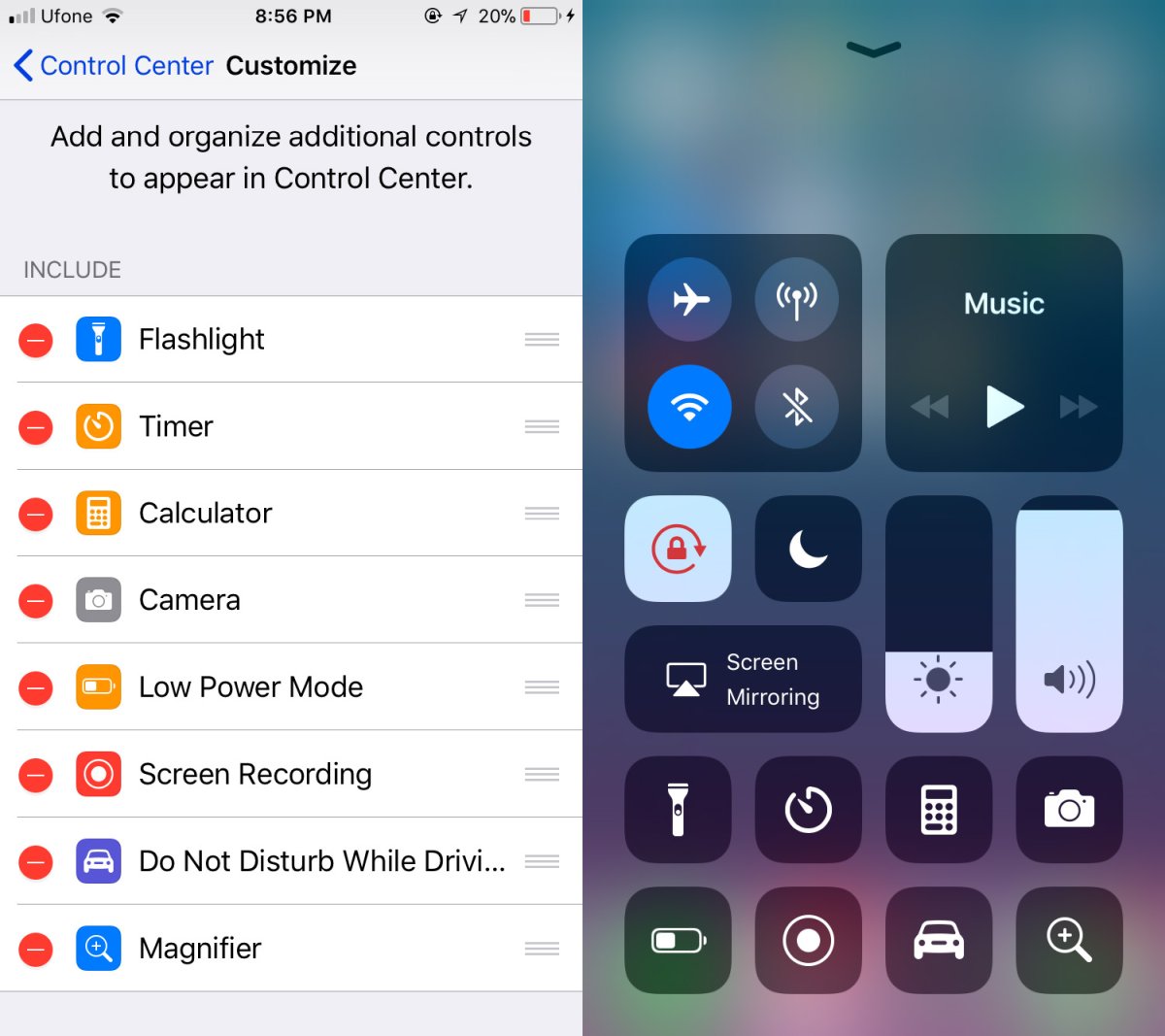
Das Lupenwerkzeug
Das Lupenwerkzeug sieht der Kamera sehr ähnlich.komplett mit einem Verschluss, der Fotos aufnehmen kann. Die Fotos werden jedoch nicht auf Ihrer Kamerarolle gespeichert. Sie können herumschwenken, sobald Sie ein Foto aufgenommen haben. Mit dem Schieberegler können Sie die Zoomstufe verwalten und mit dem Sperrsymbol können Sie den Fokus sperren. Wenn Sie etwas bei schlechten Lichtverhältnissen betrachten, können Sie den Blitz einschalten, um ein besseres Bild zu erhalten.
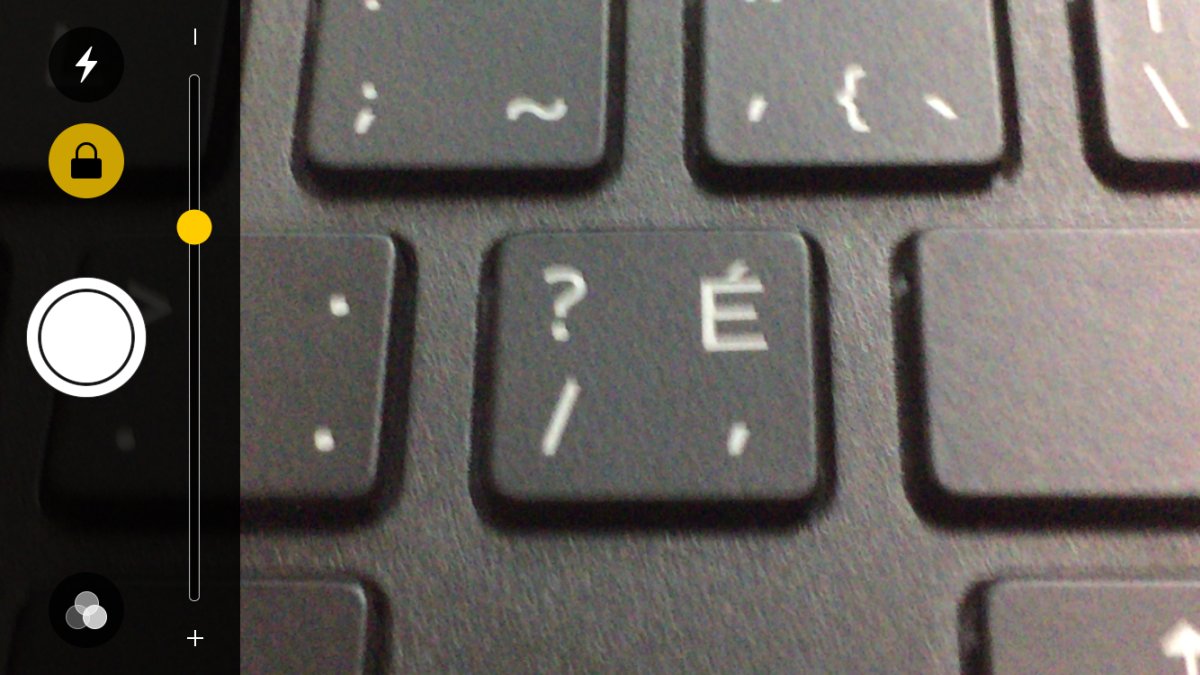
Das Tool ist im Wesentlichen die Kamera-App, mit der Ausnahme, dass die von Ihnen aufgenommenen Bilder nicht gespeichert werden. Tippen Sie auf den Auslöser, um nach der Aufnahme zur Lupen-App zurückzukehren.
Da es sich nicht um ein Fotoaufnahme-Tool handelt, wird dieQualität ist nicht zu groß, besonders wenn Sie zu stark zoomen. Wenn Sie den Kleingedruckten, z. B. eine Packungsbeilage eines Arzneimittels, damit lesen, können Sie ihn bequem lesen. Es ist gut, dass Apple eine weitaus einfachere Möglichkeit zum Öffnen des Tools hinzugefügt hat.













Bemerkungen